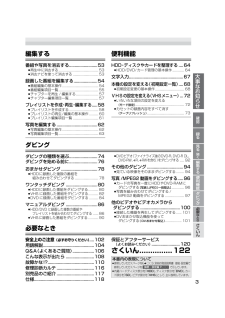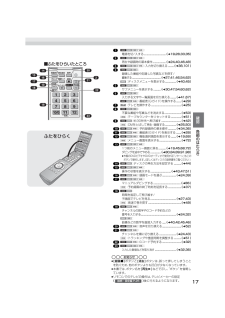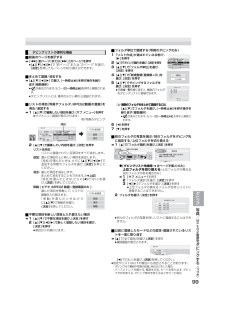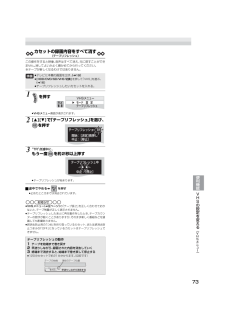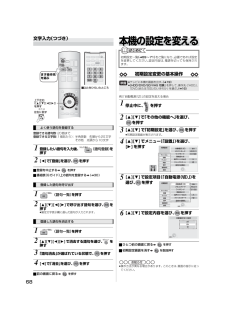Q&A
取扱説明書・マニュアル (文書検索対応分のみ)
"メニュー"1 件の検索結果
"メニュー"150 - 160 件目を表示
全般
質問者が納得機種によっても機能が違うと思いますが、以下は推測です。
**
HDDの録画でもそうですが、複数のタイトル(番組)が1枚のディスクに収まっている場合、単純に再生ボタンを押すと「最後に録画したもの」を再生する。
**
からでしょう。
対策としては
**
複数のタイトルを結合して「一つのタイトル」にしたあと、チャプターを付けて1、2、3話にする。
**
こうすれば1話から始まり、スキップすれば次のチャプターに飛びます。
5669日前view140
3編集する番組や写真を消去する.........................53≥再生中に消去する............................................53≥消去ナビを使って消去する ............................53録画した番組を編集する.....................54≥番組編集の基本操作........................................54≥番組編集項目一覧............................................55≥チャプターを再生 / 編集する.........................57≥チャプター編集項目一覧................................57プレイリストを作成・再生・編集する .....58≥プレイリストを作成する................................58≥プレイリストの再生/編集の基本操作 ..........60≥プレイリスト編集項目一覧 ............................
66HDD・ディスクやカードを整理する ( つづき )録画後に他のDVD機器で再生するには、 ファイナライズをする必要があります。ただし、それぞれの機器がファイナライズしたディスクの再生に対応している必要があります。他の機器との互換性は 5 ページをご覧ください。VR方式のDVD-R 対応機器で再生できますが、 ファイナライズが必要になる場合があります。≥64 ページ手順1~3のあとに操作します。(以下の 「トップメニュー」「ファーストプレイ選択」の設定はできません。手順8から行ってください )ª前の画面に戻る を押すª画面を消す を数回押すªファイナライズすると⋯≥ 再生専用となり、録画 ( ダビング )や編集はできなくなります。≥再生専用となりますが、フォーマット(l65)すると、繰り返して録画や編集ができます。ただし録画していた番組などはすべて消去されます。≥・高速モードでダビングした番組では、ダビング時に複製されたチャプターがファイナライズ後も保持されます。・直接録画した番組や、高速モード以外でダビングした番組では、約5分ごとのチャプターが自動的に作成されます。( は除く。実際に作成されるチャプターの...
23※1 両面の連続録画・再生はできません。※2初期設定の「EP時の記録時間」(l70)で設定できます。≥EPモードの音質は「EP(6H)モード」の方が高音質です。≥EP(8H)モードで録画した場合、DVD-RAM再生対応のDVDプレーヤーでも再生できないことがあります。他の機器で再生する可能性のあるときは、EP(6H)モードで録画してください。※3 DVD-R DLに直接録画することはできません。 表はダビングでの記録時間です。標準:カセットに表示されている時間の録画ができます。3倍:標準に対して3倍の録画ができます。5倍:標準に対して5倍の録画ができます。ª5倍モードについて≥録画を始めたあとの約8秒間、本体表示窓の“”が点滅します。≥本機で5倍モードで録画したカセットは、 他のビデオでは再生できません。カセットのラベルに「5倍」と記入するなどして、 区別されることをおすすめします。≥他のビデオで再生したり、保存を目的とするときは、標準モードで録画することをおすすめします。録画の画質と時間について(録画モード)HDD、DVD に録画するときª記録時間の残量について上記の表の数値はめやすです。記録する内容に...
17(1) :電源を切/入する..............................(l19,28,33,35)(2) :再生や録画時の基本操作..................(l24,40,46,48)(3) :入力を切り換える........(l38,101)(4) :録画した番組や記録した写真などを探す/編集する ....................................... (l27,41,46,54,62):ディスクメニューを表示する...............(l40,45)(5) :サブメニューを表示する..........(l30,47,54,60,62)(6) :入力する文字や一覧画面を切り換える ........(l41,67):番 組 表(Gガイド)を操作する.......(l29)(7) :テレビを操作する......................................... (l25)(8) :不要な番組や写真などを消去する.......................(l53):テープカウンターをリセットする..............(l5...
99ª前後のページを表示する[:](前ページ)または[9](次ページ)を押す≥[3][4][2][1]で“前ページ”または“次ページ”を選び、[決定]を押しても、ページの切り換えができます。ªまとめて登録/消去する[3][4][2][1]で選び、[一時停止;]を押す操作を繰り返す(複数選択)≥が表示されます。もう一度[一時停止 ;]を押すと解除されます。≥ダビングリストには、番号の小さい順から登録されます。ªリストの項目(写真やフォルダ、MPEG2動画の登録)を消去/追加する1 [3][4]で編集したい項目を選び、 [サブ メニュー]を押す≥サブメニュー画面が表示されます。例)写真のダビング2 [3][4]で編集したい内容を選び、 [決定]を押すリスト全消去:リストに登録されている項目をすべて消去します。追加: 選んだ項目の上に新しい項目を追加します。「追加」を選んだときは、さらに[3][4][2][1]で追加する写真やフォルダを選び、[決定]を押してください。消去:選んだ項目を消去します。まとめて消去することもできます。(l上記)「消去」を選んだときは、さらに[2]で「はい」を選び、[決定]を押してください...
89ªひとつ前の画面に戻る を押すªダビング中にHDDの再生や録画をする(高速で、ファイナライズを含まないダビング時のみ)を押して確認画面を消したあと、再生・録画の操作をする≥[画面表示]を押すと、ダビングの進行状況が確認できます。≥ダビング中は追っかけ再生や編集などはできません。≥デジタル放送などの「移動」される番組(l13)を含むダビング中は、プレイリストは再生できません。ªダビングを途中でやめる を 3 秒以上押す≥ ファイナライズ確認画面で「ダビングとファイナライズ」を選んでも、ダビングを途中でやめた場合はファイナライズも実行されません。≥ファイナライズ中は中止できません 。ª前後のページを表示する[:](前ページ)または[9](次ページ)を押す≥「リスト作成」の画面では、[3][4][2][1]で“前ページ”または“次ページ”を選び、[決定]を押しても、ページの切り換えができます。( サムネイル表示時 )ªまとめて登録/消去する[3][4][2][1]で選び、[一時停止;]を押す操作を繰り返す(複数選択)≥ が表示されます。もう一度 [一時停止;] を押すと解除されます。≥ダビングリストには、番号の...
73この操作をすると映像、音声はすべて消え、元に戻すことができません。消してよいかよく確かめてから行ってください。※テープが新しくなるわけではありません。ª途中でやめる を押す≥止めたところまでは消去されています。≥VHSメニュー(l左ページ)の「テープ長さ」を正しく合わせておかないと、テープ残量が正しく表示されません。≥テープリフレッシュしたあとに再生動作をしたとき、テープカウンターの数字が動くことがありますが、そのまま新しく番組などを録画しても影響ありません。≥誤消去防止用の「つめ」を折り取っているカセット、または誤消去防止つまみが「OFF」になっているカセットはテープリフレッシュできません。カセットの録画内容をすべて消す(テープリフレッシュ)≥テレビに本機の画面を出す。(l 19 )≥[HDD/DVD/SD/VHS 切換] を押して「VHS」を選ぶ。(l16)≥テープリフレッシュしたいカセットを入れる。1を押す≥VHSメニュー画面が表示されます。2[3][4]で「テープリフレッシュ」を選び、を押す3“TR”点滅中に、もう一度 を約2秒以上押す≥テープリフレッシュが始まります。テープリフレッシュの動作1 ...
98写真 /MPEG2 動画をダビングする ( つづき )ªひとつ前の画面に戻る を押すªダビングを途中でやめる を 3 秒以上押す4ダビングする写真やフォルダなどを登録する(ダビングリスト作成)≥登録済みのリストをそのままダビングするときは、[4]を押して、手順5に進んでください。≥写真をダビングする場合、写真単位、あるいはフォルダ単位で登録できます。ただし、写真とフォルダを同じリストに登録することはできません。≥MPEG2動画の記録内容は、 リスト作成画面に静止画で表示されます。写真とMPEG2動画を同じリストに登録することはできません。◆写真単位で登録する /MPEG2 動画を登録する1 「リスト作成」が選ばれている状態で、[1]を押す2 「新規登録(登録数u0)」が選ばれている状態で、[決定]を押す3 [3][4][2][1]でダビングする写真またはMPEG2動画を選び、[決定]を押す≥手順2~3を繰り返すと、複数の写真またはMPEG2動画をダビングリストに登録できます。例)写真を登録する例)MPEG2 動画を登録する≠複数をまとめて登録するには[3][4][2][1]で写真または MPEG2 動画を...
68文字入力(つづき)登録できる語句数:2 0 個 ま で登録できる文字数(1個あたり):半角英数 先頭から20文字その他 先頭から10文字ª登録を中止する を押すª番組表(Gガイド)上の語句を登録する (l30)ª前の画面に戻る を押すよく使う語句を登録する1登録したい語句を入力後 、 (語句登録)を押す2[2]で「登録」を選び、 を押す登録した語句を呼び出す1(語句一覧)を押す2[3][4][2][1]で呼び出す語句を選び、 を押す≥確定文字表示欄に選んだ語句が入力されます。登録した語句を消去する1(語句一覧)を押す2[3 ][4 ][2 ][1 ]で消去する語句を選び、 を押す3「語句消去」が選ばれている状態で、 を押す4[2]で「消去」を選び、 を押す■ふたをひらいたところ上下左右 3 4 2 1 を押す または左右に回すまず操作先を選ぶ本機の設定を変える例)「自動電源〔切〕」の設定を変える場合ªひとつ前の画面に戻る を押すª初期設定画面を消す を数回押す≥操作方法が異なる場合があります。このときは、画面の指示に従ってください。初期設定一覧(l69~71)をご覧になり、必要であれば設定を変更...
69(初期設定一覧)メニュー 設定項目 設定内容(下線部はお買い上げ時の設定です)市外局番チャンネル設定() 1市外局番入力マニュアルチャンネル設定() 1CH 1表示 1放送局名 1ガイド 1微調整BSアンテナ設定() 1BS電源 1ウェザーポジション 1BSチャンネル 1BSシステム番組表設定() →[決定]を押して、さらに設定します。≥Gガイド地域() お住まいの地域を設定します。≥ホスト局() 番組表(Gガイド)データの送信局を設定します。≥データ受信時刻()通常は変更しないでください。→[決定]を押して、確認画面で「設定」を選んで[決定]を押し、さらに設定します。≥自動≥時/分:[取消し/11]を押した場合やデータ受信後は、「自動」に戻ります。かんたん設置設定() 1する1しない自動電源〔切〕操作しないとき、節電のため自動的に電源を切る時間を設定します。12H16H1切≥時間を設定すると、本機の動作(録画やダビングなど)が終了してから2 時間後または 6 時間後に、 電源が切れます。リモコンモード() 1 リモコン 1 1リモコン2 1リモコン3 ワイドモードテレビのS映像入力に合わせて出力を設定し...
- 1